리눅스 데스크탑 환경 중에서 Gnome Shell은 디자인 면에서 Apple의 macOS와 가장 유사한 환경으로 꼽힙니다. 특히, macOS High Sierra 테마 팩은 Gnome Shell을 macOS High Sierra와 거의 동일하게 보이도록 만들어 줍니다.
Gnome 확장 프로그램 도구 설치
테마를 적용하기 전에 몇 가지 준비 작업이 필요합니다. 먼저, Gnome 확장 프로그램 브라우저 통합 도구와 사용자 정의 테마 확장 프로그램을 설치해야 합니다. 또한, Mac 스타일의 아이콘 테마도 준비해야 합니다.
필수 패키지 설치
Gnome 확장 프로그램 도구 및 아이콘 테마가 준비되었다면, 이제 Gnome Shell을 macOS High Sierra로 바꾸는 데 필요한 패키지를 설치하여 준비를 완료합니다.
우분투
sudo apt install git plank
데비안
sudo apt-get install git plank
아치 리눅스
sudo pacman -S git plank
페도라
sudo dnf install -y git plank
오픈수세
sudo zypper in git plank
기타 리눅스 배포판
Plank와 Git은 대부분의 리눅스 배포판에서 널리 사용되는 프로그램이므로, 어떤 배포판이든 설치하는 데 큰 어려움은 없을 것입니다. 패키지 관리자를 열고 “git”과 “plank”를 검색하여 설치하세요.
macOS High Sierra 테마 적용
리눅스용 macOS High Sierra 테마는 다양한 운영체제를 지원하지만, 이 가이드에서는 Gnome 환경에 초점을 맞춥니다. 이 테마는 Github에서 소스 코드를 다운로드하는 것으로 시작합니다. 터미널을 열고 다음 명령어를 입력하여 다운로드하세요.
git clone https://github.com/B00merang-Project/macOS-High-Sierra.git
테마 파일을 다운로드한 후에는 몇 가지 설정을 변경해야 합니다. 먼저, 사용자 정의 테마 옵션을 활성화해야 합니다. Gnome 데스크탑에서 “Tweaks” 앱을 찾아 실행하고 “Extensions” 섹션으로 이동합니다.
“확장” 창에서 “사용자 테마” 확장을 찾아 활성화합니다.
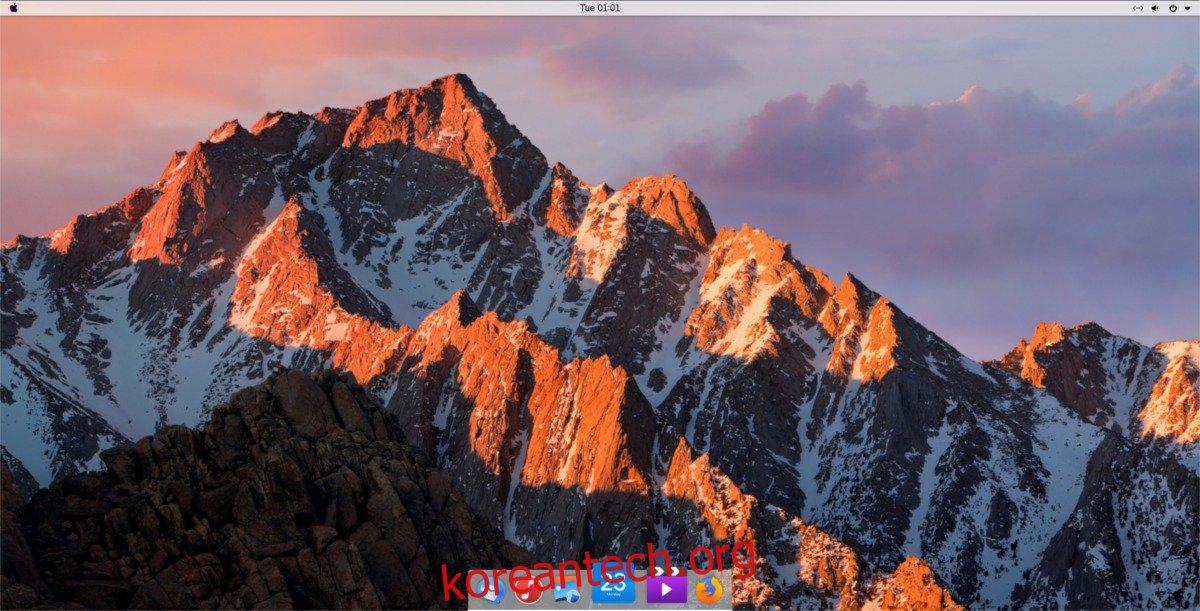
다음으로, 터미널에서 “cd” 명령어를 사용하여 현재 디렉토리를 다운로드한 “macOS-High-Sierra” 폴더로 변경합니다.
cd macOS-High-Sierra
이제 “mv” 명령어를 사용하여 “Wallpaper.jpg” 파일을 “~/Pictures” 폴더로 옮깁니다.
mv Wallpaper.jpg ~/Pictures
마지막으로, 나머지 테마 파일을 시스템에 설치합니다.
sudo mkdir -p /usr/share/themes/macos-sierra
mv * /usr/share/themes/macos-sierra
또는, 단일 사용자용으로 High Sierra 테마를 설치하려면 다음 명령어를 사용하세요.
mkdir -p ~/.themes mkdir -p ~/.themes/macos-sierra mv * ~/.themes
macOS High Sierra 테마를 사용할 준비가 되었습니다. Tweaks 앱을 다시 열고 “Appearance” 섹션으로 이동하여 GTK 테마와 Shell 테마를 모두 “macos-sierra”로 설정합니다.
창 컨트롤 위치 변경
선택적으로, 창 컨트롤의 위치를 오른쪽에서 왼쪽으로 변경할 수 있습니다. 이는 필수는 아니지만, Mac과 더 유사한 환경을 만드는 데 도움이 됩니다. 터미널을 열고 다음 명령어를 입력하면 창 컨트롤 위치가 변경됩니다.
gsettings set org.gnome.desktop.wm.preferences button-layout close,minimize,maximize:
Gnome Dock 비활성화
Gnome Shell에는 기본적으로 Dock이 내장되어 있지만, 이 테마에는 어울리지 않으므로 비활성화해야 합니다. “Dash to Dock” 확장 프로그램을 설치하고 모든 설정을 끄면 내장된 Dock을 숨길 수 있습니다. Tweaks 앱의 “확장” 섹션에서 “Dash to Dock”을 활성화하고 톱니바퀴 아이콘을 클릭하여 설정으로 이동합니다.
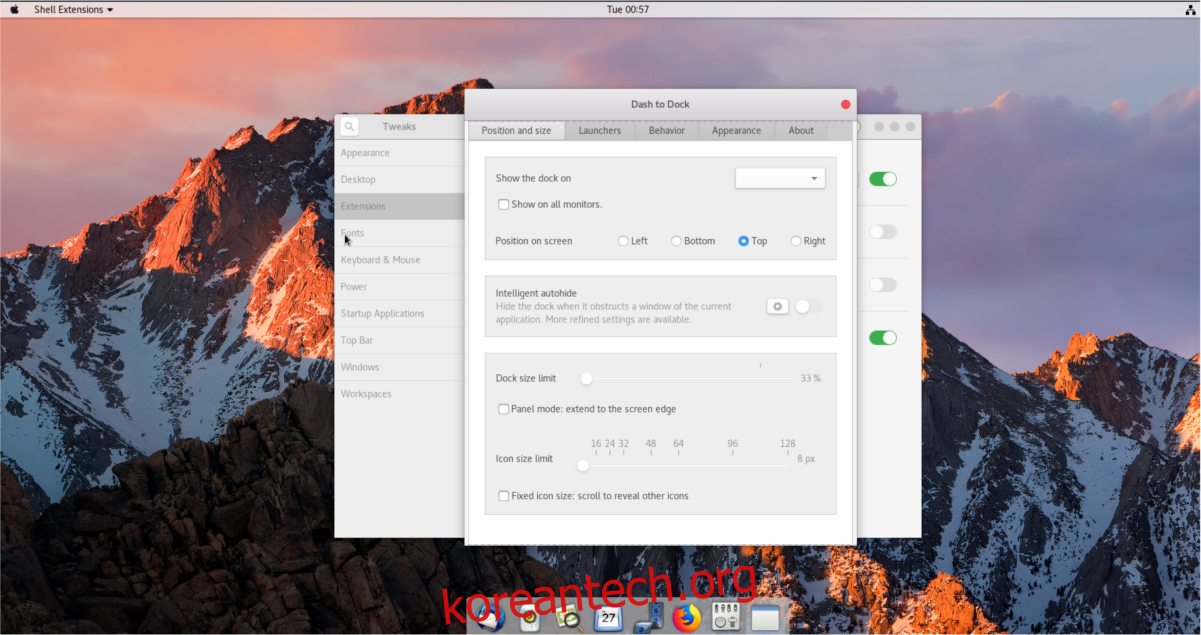
“대시에서 독” 설정에서 모든 옵션을 비활성화합니다. 모든 슬라이더를 0으로 설정하고 가능한 모든 옵션을 꺼야 합니다. 올바르게 설정되면 Gnome Dock이 더 이상 표시되지 않습니다.
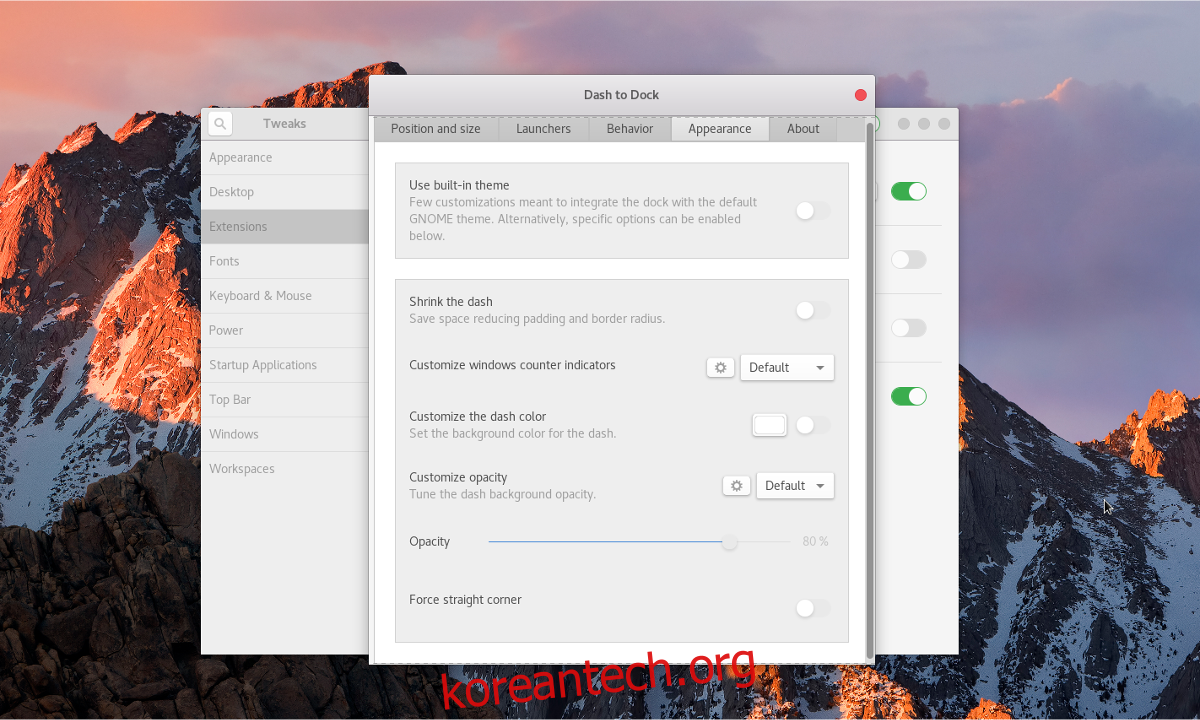
Gnome Dock이 비활성화되면 “응용 프로그램 보기” 버튼을 클릭할 수 없게 됩니다. 대신 Win + A 키를 눌러 “모든 응용 프로그램” 영역에 접근할 수 있습니다.
Plank 활성화
이제 Mac 스타일의 Dock을 활성화할 차례입니다. Plank를 사용하여 더 멋진 Dock 환경을 만들 수 있습니다. 왼쪽 상단의 Apple 아이콘을 클릭하고 “Plank”를 검색하여 실행합니다. Plank Dock은 화면 하단에 나타나며, 마우스 오른쪽 버튼을 클릭하여 “기본 설정” 옵션을 선택합니다.
Plank 설정에서 테마를 “GTK+”로 변경하여 MacOS Sierra 테마와 조화를 이루도록 합니다.
마지막으로, Plank에 대한 시작 항목을 만들어 프로세스를 완료합니다. 터미널에 다음 명령어를 입력하세요.
mkdir -p ~/.config/autostart cp /usr/share/applications/plank.desktop ~/.config/autostart
Plank Dock 및 테마 설정이 올바르게 완료되면, 새로운 Mac과 유사한 리눅스 데스크탑을 즐길 수 있습니다.